Animierte GIFs sind wahrscheinlich eines der besten Dinge, die Bildern seit einiger Zeit passiert sind. Sie vermitteln den ansonsten statischen Fotos ein Lebensgefühl. Dies ermöglicht es den Erstellern wiederum, mit GIFs viel mehr Informationen zu übermitteln als mit anderen Bildformaten (JPEG, PNG). Ich persönlich liebe GIFs. Sie können gleichzeitig lustig, informativ und sinnlos sein. Was ich an GIFs jedoch nicht mag, ist die Art und Weise, wie sie verwendet werden. Websites verwenden sie häufig im Autoplay-Modus, wodurch ihren Benutzern die Macht der Wahl genommen wird. Wenn eine Webseite viele GIFs enthält, dauert das Laden außerdem viel länger, insbesondere wenn Sie eine langsame Internetverbindung haben. Und ehrlich gesagt ist es manchmal nur ärgerlich, wenn Dinge auf einer Webseite automatisch abgespielt werden. Obwohl wir nicht verhindern können, dass Websites automatisch abspielende GIFs verwenden, können wir dies auf unserer Seite stoppen. Wenn Sie also jemand sind, der Opfer der automatischen Wiedergabe von GIFs geworden ist, So verhindern Sie, dass GIFs in Ihrem Browser automatisch wiedergegeben werden:
Hinweis: Die Methodik unterscheidet sich von Browser zu Browser. Scrollen Sie daher nach unten, um Ihren Browser zu finden, und verwenden Sie die dafür angegebene Methode.
1. Stoppen Sie die automatische Wiedergabe von GIFs in Google Chrome
Da Google Chrome der weltweit am häufigsten verwendete Browser ist, beginnen wir unsere Liste mit demselben. Wenn es eine Sache gibt, für die Google Chrome bekannt ist, dann für die gesunde Auswahl an Erweiterungen. Erweiterungen erweitern Google Chrome um eine Menge Funktionen, und wir werden heute eine verwenden, um auch unser Problem zu lösen. Es gibt einige Erweiterungen, die uns helfen können, das Problem der automatischen Wiedergabe von GIFs zu lösen, aber wahrscheinlich die beste GIF Jam (herunterladen).
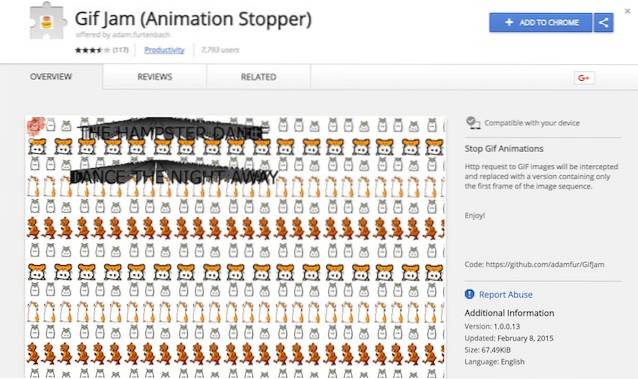
Aus dem Namen selbst geht ziemlich deutlich hervor, was die Erweiterung bewirkt. Grundsätzlich, Es wird nur das erste Bild eines GIF angezeigt auf einer Webseite präsentieren und das Laden stoppen. Dies bedeutet jedoch auch, dass Sie keine GIFs sehen können. Um die GIFs anzusehen, müssen Sie Deaktivieren Sie die Erweiterung und laden Sie die Seite erneut.
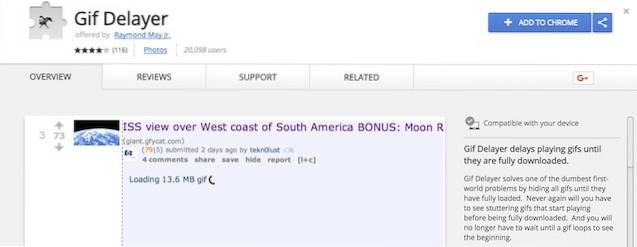
Wenn Ihr Problem nicht in der automatischen Wiedergabe von GIFs liegt, sondern in deren Ladezeit, sollten Sie eine andere Erweiterung namens GIF-Verzögerer (Download) verwenden. Wenn die Erweiterung ausgeführt wird, wird dies der Fall sein Zeigen Sie die GIFs nur dann auf einer Webseite an, wenn sie vollständig geladen sind. Sie müssen also nicht warten, bis die GIFs geladen sind, während Sie sie beim Puffern betrachten.
2. Stoppen Sie die automatische Wiedergabe von GIFs in Mozilla Firefox
Genau wie bei Chrome können Sie auch bei Firefox ein Add-On verwenden, um zu verhindern, dass die GIFs auf einer beliebigen Webseite automatisch abgespielt werden. Laden Sie dazu die Datei herunter und installieren Sie sie Animierte GIFs umschalten (herunterladen). Das Beste an diesem Add-On ist, dass Sie einfache Tastaturkürzel verwenden können, um die GIF-Animation zu aktivieren oder zu deaktivieren. Wenn Sie also die GIFs abspielen möchten, können Sie dies einfach tun, indem Sie die Tastaturkombination drücken. Sie können Drücken Sie Strg + M, um die GIF-Animation zu aktivieren / deaktivieren in der aktuellen Registerkarte oder drücken Sie Umschalt + M, um alle Animationen neu zu starten.
Wenn Sie jedoch möchten Deaktivieren Sie die automatische Wiedergabe der GIFs für immer, Sie können dies tun, indem Sie die Browserkonfiguration ändern. Führen Sie dazu die folgenden Schritte aus:
1. Öffnen Sie Firefox und Geben Sie "about: config" in die Adressleiste ein. Drücken Sie die Eingabetaste und klicken Sie dann auf "Ich akzeptiere das Risiko!".
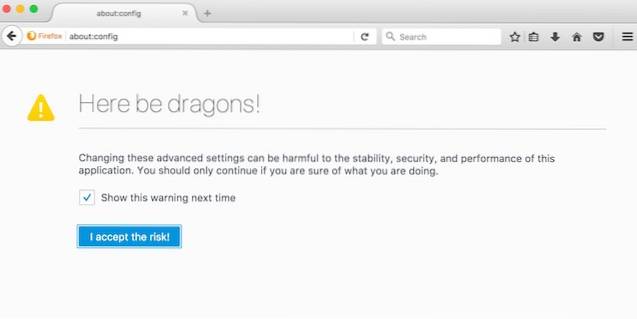
2. In der Suchleiste, Typ "Animation". Wählen "image.animation_mode" und dann Doppelklick darauf.
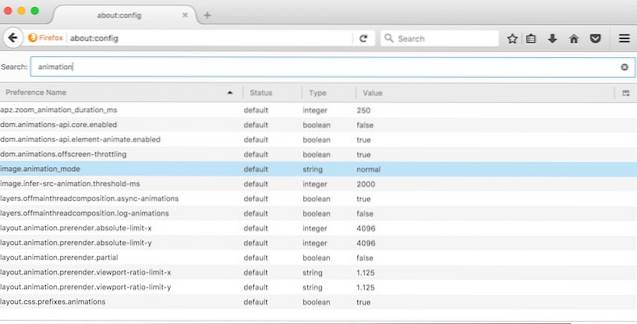
3. Geben Sie "none" ein. Klicken Sie im Popup-Fenster auf "OK". Folgen Sie den Bildern für mehr Klarheit.
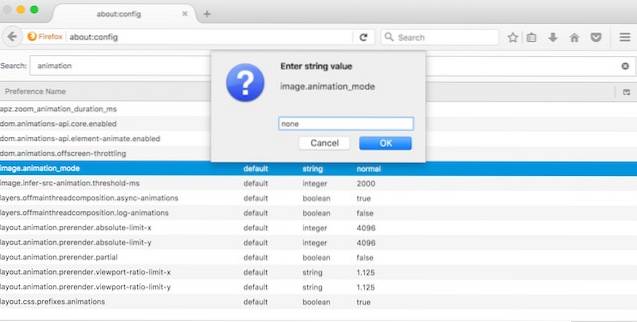
Sobald Sie auf "OK" klicken, werden keine GIFs mehr automatisch in Ihrem Firefox-Browser abgespielt. Wenn Sie nur zu den ursprünglichen Einstellungen zurückkehren möchten Ersetzen Sie den Text "keine" durch "normal" im dritten Schritt.
3. Stoppen Sie die automatische Wiedergabe von GIFs in Opera
Ähnlich wie bei Chrome und Firefox gibt es ein ziemlich gutes Add-On für Opera, das im Erweiterungsspeicher verfügbar ist und die automatische Wiedergabe von GIFs verhindern kann. Das Die Erweiterung wird treffend als GIF-Blocker bezeichnet (Download) und Sie können es installieren, indem Sie auf den genannten Link klicken. Einmal installiert, können Sie einfach Klicken Sie auf das Erweiterungssymbol, um es zu aktivieren oder zu deaktivieren. Nach der Aktivierung werden die GIFs auf jeder Webseite durch das Symbol der Erweiterung ersetzt. Wenn Sie die GIFs sehen möchten, müssen Sie die Erweiterung deaktivieren, indem Sie darauf klicken und dann die Seite aktualisieren, um die GIFs zu laden.
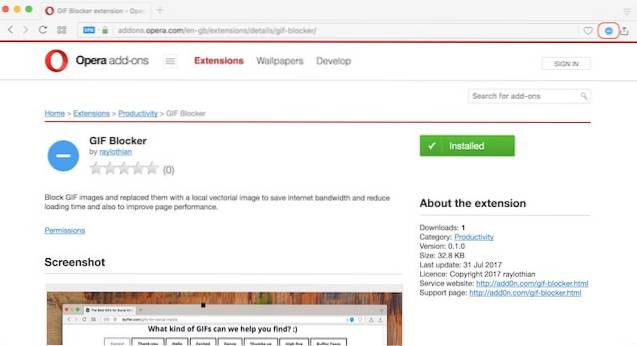
4. Stoppen Sie die automatische Wiedergabe von GIFs auf Safari (oder nicht).
Das macOS High Sierra-Update bringt viele Änderungen in Safari mit sich. Eine der Ergänzungen zu Safari ist die Funktion, die das automatische Abspielen von Videos auf jeder Website verhindert. Die Funktion bewirkt jedoch nichts, wenn es darum geht, die automatische Wiedergabe von GIFs auf einer Webseite zu verhindern. Das einzige, was Sie derzeit tun können, um die automatische Wiedergabe von GIFs auf Safari zu verhindern, ist die Installation der Deanimator-Erweiterung (Download). Die Erweiterung wurde jedoch seit ungefähr 6 Jahren nicht mehr aktualisiert und scheint auf meinem Gerät nicht zu funktionieren. Es könnte auf den älteren Versionen von Safar funktioniereni, also wenn Sie auf der älteren Version von macOS sind, können Sie es überprüfen. Abgesehen davon gibt es derzeit keine Möglichkeit, die automatische Wiedergabe von GIFs auf Safari zu deaktivieren.
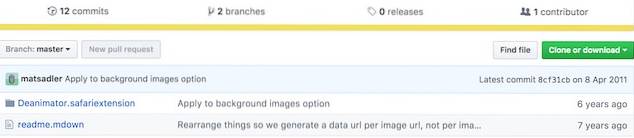
SIEHE AUCH: So erstellen Sie GIFs auf einem Mac mit Leichtigkeit
Beenden Sie die automatische Wiedergabe von GIFs in Chrome, Firefox, Opera und Safari
Wie ich in der Einleitung erwähnt habe, sind GIFs eines der besten Dinge, die Bildern seit einiger Zeit passiert sind. Da sie jedoch auf bestimmten Websites überbeansprucht werden, ist es wichtig, die automatische Wiedergabe zu verhindern. Das Stoppen der automatischen Wiedergabe von GIFs führt zu einem schnelleren Laden der Seite bei geringerem Datenverbrauch. Beide Ergebnisse sind sehr nützlich, wenn Sie einen eingeschränkten Datendienst nutzen. Derzeit gibt es keine offensichtliche Möglichkeit, dies sowohl in Safari als auch im Edge-Browser in Windows 10 zu tun. Wir werden den Artikel jedoch aktualisieren, sobald wir einen finden. Lassen Sie uns in der Zwischenzeit wissen, ob Sie die automatisch abspielenden GIFs stören oder nicht. Schreiben Sie Ihre Gedanken dazu im Kommentarbereich unten.
 Gadgetshowto
Gadgetshowto



